
삼성 계열의 휴대폰에 기본적으로 제공되는 삼성 리마인더(Samsung Reminder) 애플리케이션 사용방법에 대한 포스팅입니다.
삼성 리마인더 앱을 제대로 활용하면 정말 쉽고 간단하게 본인의 일정을 관리하고, 위치기반(GPS) 기능을 활용해서 특정 지역을 출발하거나, 도착할 때 알람을 지정하는 등의 디테일한 설정도 가능합니다.
그리고 가족을 그룹으로 묶어서 가족 간에 일정도 공유하고 알람을 생성할 수 있습니다.
다양한 일정 공유 애플리케이션이 플레이스토어 상에 많이 있지만 별도의 복잡한 과장 없이 가장 쉽고, 대기업에 의해 검증된(?) 단순한 일정 공유 애플리케이션이라고 할 수 있습니다.
특히 가족 그룹에 대한 알람 생성은 바쁜 일상 속에서 중요한 약속을 놓치는 부모님과 친지들에게 알림을 띄워주는 매우 유용한 기능이 될 수 있습니다.(꼭 가족이 아니더라도 가족 같은(?) 사람들과 그룹을 결성해도 됩니다.)
그리고 ' 빅스비 '연동을 통한 음성 일정 추가 / 관리는 덤으로 제공됩니다.

삼성 리마인더에 알람 방식은 팝업 화면, 화면이 꺼진 상태에서의 알림, 그리고 마지막으로 삼성 갤럭시 겔린더로 연동되어 일정이 기록됩니다.(위 이미지 순서대로 참고)
알람이 발생되면 알람음과 '다시 울림', '완료' 2가지의 선택지를 제공
알람 발생시 바쁜 사정으로 인해서 처리할 수 없을 때는 다시 울림 설정을 통해 15분 뒤에 다시 알람을 받을수 있습니다. 이때 다시 알람 받기를 15분으로 고정된 점이 단점으로 볼 수 있습니다. 좀 더 넓은 선택지가 있었더라면 좋았을 것 같다는 생각이 듭니다.

삼성 리마인더 실행화면입니다.
화면 구성은 간단하게 이루어져 있습니다. ' +추가 '를 통해서 일정을 입력할 수 있으며 상단의 ' 검색(돋보기) '기로 저장된 일정을 검색하고, ' ፧ ' 펼침메뉴를 통해서 완료한 리마인더 확인, 가족 리마인더 그룹 만들기, 설정 기능을 제공합니다.
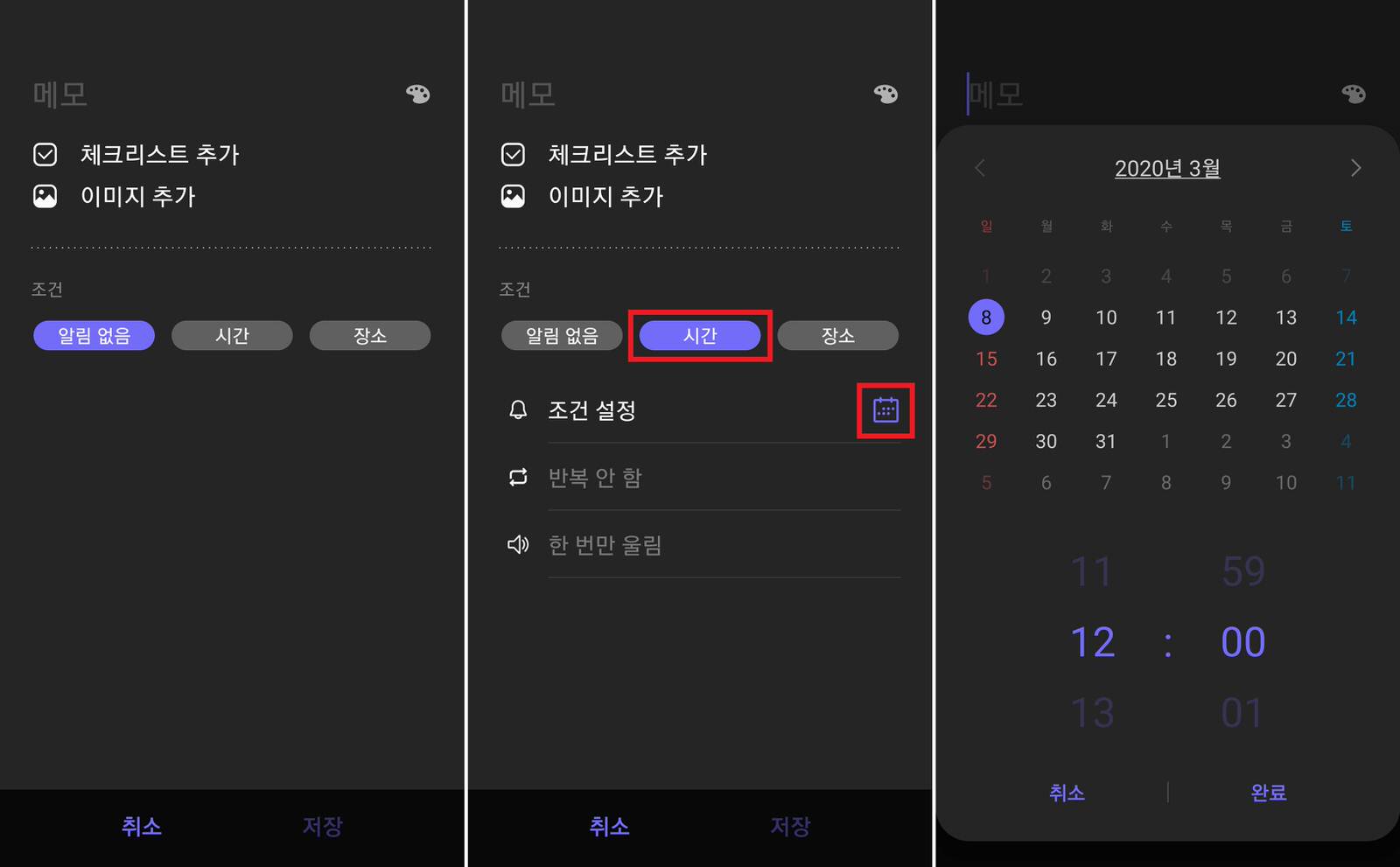
알람 생성 시 공통적으로 사용이 가능한 메뉴는 ' 체크리스트 생성 ', ' 이미지 추가 ' 기능입니다. 대분류의 제목을 넣고 소분류로 체크리스트를 넣는 방식으로 조금 더 체계적인 일정을 생성할 수 있습니다.
리마인더에서는 총 3가지의 종류로 일정을 작성할 수 있습니다.
리마인더 일정 추가 기능
1. 알람 없는 일정
알람 없이 개인 확인 용도로 일정을 추가할 수 있습니다.
2. 알람 있는 일정
특정 시간, 날짜를 지정해서 반복 주기, 울림 횟수(한 번만 울림, 계속 울림)가 설정된 알람을 추가할 수 있습니다.(위 이미지 참고)

3. 장소 일정 추가
GPS 위치 기반으로 선택한 장소에서 ' 출발하거나 ', ' 도착할 때 ' 알람이 발생되는 일정을 생성할 수 있습니다. 다양한 사용방법이 있겠지만, 이 기능을 어떻게 하면 효율적으로 사용할 수 있을까 한번 생각을 해봤습니다.
위에서 언급했듯이 ' 가족 리마인더 '를 통해서 공통된 일정을 넣을 수 있는 기능이 있습니다.
퇴근하는 아버지가 집에 도착하면 알람이 울리게 하거나, 치매나 기타 정신적 문제를 가진 가족이 있다면 해당 지역에서 이탈될 때 가족 전체가 알람을 받아볼 수 있는 '안전체계'를 만들 수도 있을 것 같습니다.
물론 이러한 방식의 사용 방법이 아니더라도 창의력을 발휘하면 ' 장소 일정 '을 다양하게 사용할 수 있을 것 같습니다.

삼성 리마인더는 빅스비와 연동이 가능합니다.
빅스비 음성 호출을 통해서 일정을 들을 수도 있고, 음성으로 일정을 추가하는 기능도 제공되고 있습니다, 리마인더 앱이 단순해서 기능이 별로 없는 것 같지만, 아무래도 빅스비와 연계를 목적으로 제작된 앱이기 때문에 세세하게 들여다보면 유용한 애플리케이션이라는 것을 알 수 있습니다.
빅스비 ↔ 리마인더 연동방법
1. 빅스비를 호출합니다.
2. '리마인더 보여줘'라고 말하면 위 이미지와 같은 화면이 생성됩니다.
3. 우측 중단의 '리마인더'를 선택합니다.(위 이미지 첫 번째 빨간 박스)
4. '이렇게 말해보세요'를 참고해서 빅스비로 리마인더를 음성으로 관리합니다.

가족 리마인더 기능을 제공합니다. 가족 리마인더에 등록된 사용자들을 대상으로 일정을 등록해서 알람을 발생시킬 수 있습니다. 바쁜 일상 속에서 가족 중에 한 분이라도 가정의 대소사를 알람으로 등록해준다면 모두가 윈윈 하는 행복한 가족을 만들 수 있을 것 같습니다.
물론 가족 리마인더지만 꼭 가족일 필요도 없습니다. 가족 같은 사람들을 등록해서 업무적으로, 사교적으로 사용해도 충분할 것 같습니다.
가족 리마인더 등록하기
리마인더 실행 > ' ፧ ' 선택 > 가족 리마인더 > Samsung Social 약관 동의
약관 동의 내용 중에는 휴대폰의 연락처를 삼성으로 보내는 과정에 대한 공지가 있습니다. 휴대폰 연락처의 내용이 삼성 서버로 저장되기 때문에 '개인정보 보호'에 민감하 신분은 고려하시길 바랍니다.

가족 리마인더를 사용하기 위해서는 전화번호 인증 > 연락처 목록 보내기 > 확인 과정을 반드시 거치게 됩니다.
저는 삼성을 믿고 제 연락처 정보 또한 잘 지켜줄 거라는 긍정적인 결론을 내리고 확인하였습니다. 이 부분에서 민감한 사안이라고 판단되는 분은 중단하는 것을 권장드립니다.

모든 인증 절차가 완료되면 '그룹에 멤버 초대하기'화면이 뜨게 됩니다.
이때 확인되는 연락처는 삼성 계정을 통해서 연락처를 삼성 서버에 이미 저장한 사용자들이기 때문에 그룹 구성에 필요한 분이 계시면 그대로 '가족 그룹 초대'를 진행하면 되고, 목록에 없는 분을 초대하려면 삼성 리마인더 앱을 통해서 위에서 진행한 인증을 완료해야 합니다.
가족 리마인더의 그룹으로 초대를 신청하면 요청 화면(위 이미지 우측)이 상대방에게 뜨게 되고 '확인' 시 일정이 공유되겠습니다.

가족 리마인더는 나의 리마인더와 분리돼서 운용됩니다.
사용자의 일정에 대해서 입력할 때는 리마인더 처음 화면의 '+ 추가'를 통해서 일정을 관리하면 되고, 가족 리마인더에 일정을 공유하기 위해서는 별도로 '가족 리마인더'(위 이미지 좌측 1번째) 화면에서 일정을 추가하면 그룹끼리 일정이 공유되겠습니다.
그룹 편집 / 멤버 삭제 / 나가기/ 새 그룹 리더 선택하기
처음 그룹을 생성하고 구성원을 모집한 사람이 그룹의 '리더'가 됩니다. 리더는 그룹원을 내보낼 수도 있고, 그룹 리더의 권한을 넘겨줄 수도 있습니다.
리마인더 어플 실행 > ' ፧ ' > 가족 리마인더 > 사람 모양 아이콘(위 이미지 참고) > ' ፧ ' > 그룹 기능 사용

삼성 리마인더 설정 화면에서는 애플리케이션 내부적으로 설정 가능한 옵션들을 제공합니다.
삼성 클라우드 동기화, 알람 소리 설정, 리마인더 아이콘 추가, 거절한 전화에 대한 리마인더, 가족 리마인더 일정 추가 시 알람 받기 등을 세부적으로 설정할 수 있습니다.
개인적으로 '거절한 전화에 대한 리마인더' 기능이 활성화되면 전화를 못 받을 때마다 리마인더로 알람이 오기 때문에 사용자에 따라서 편리할 수도 있고, 귀찮을 수도 있는 기능입니다.
각자의 판단에 맡기겠습니다.
최근 들어서 삼성에서 기본적으로 설치된 애플리케이션들에 대해서 세세하게 알아보고 포스팅을 작성하고 있습니다. 기본적으로 제공되는 애플리케이션이지만, 일부 앱에 한해서 삼성 기기가 아니면 설치할 수 없는 '특별한' 어플이기 때문에 기능을 잘 알고 사용한다면 별도의 어플을 사용하지 않아도 될 것 같습니다.
다른 삼성 앱에 대한 정보와 추가적인 팁을 확인하고 싶은 분은 아래의 포스팅을 참고 바랍니다.
2020/02/25 - [휴대폰 TIPS] - 갤럭시 통화 녹음 설정 방법, 녹음파일 듣는법(안드로이드 버전 9)
갤럭시 통화녹음 설정방법, 녹음파일 듣는법(안드로이드 버전9)
삼성 갤럭시 계열 휴대폰에 기본으로 설치된 '삼성 음성 녹음' 애플리케이션으로 자동 통화 녹음 설정, 녹음된 음성파일 듣는 방법에 대해 알아보겠습니다. 과거에는 통화 녹음을 중요한 일을 하는 사람들이나,..
appstips.tistory.com
2020/02/28 - [휴대폰 TIPS] - 삼성 패스 사용법 총정리, 자동완성 수정 삭제, 아이콘 생성 방법
삼성패스 사용법 총정리, 자동완성 수정삭제, 아이콘 생성 방법
삼성 계열의 휴대폰에 기본적으로 설치되는 애플리케이션 삼성 패스 사용방법입니다. 삼성전자에서 제작된 스마트폰은 삼성 패스(Samsung Pass)를 사용할 수 있습니다. 휴대폰을 공유해서 여러 명이 사용하지 않..
appstips.tistory.com
2020/02/04 - [유용한 어플/도구] - 갤럭시 자동 재시작, 자동 최적화 설정 방법(삼성 디바이스 케어 어플)
갤럭시 자동 재시작, 자동 최적화 설정방법(삼성 디바이스 케어 어플)
안드로이드 기반의 핸드폰 자동 최적화, 자동 재시작이 설정이 가능한 애플리케이션입니다. (모든 안드로이드 기반 핸드폰에서 사용가능합니다.) 삼성 갤럭시 시리즈 핸드폰에 기본으로 내장되어 있는 애플리케이..
appstips.tistory.com
2019/12/27 - [휴대폰 TIPS] - 핸드폰 SD카드, 인식 ON/OFF 설정으로 비밀 폴더 만드는 방법(안드로이드 버전 9)
핸드폰 SD카드, 인식 ON/OFF 설정으로 비밀폴더 만드는 방법(안드로이드 버전9)
MicroSD 카드의 인식을 휴대폰에 장착한 상태에서 제거하지 않고 저장소 인식을 ON / OFF 할 수 있습니다. SD 메모리 카드를 휴대폰에 장착하게 될 때 유심을 넣는 부분과 동일한 공간에 들어가기 때문에 물리적..
appstips.tistory.com
2019/11/19 - [휴대폰 TIPS] - 안드로이드 개발자 모드 활성화 / 비활성화 방법과 최적화 팁
안드로이드 개발자모드 활성화 / 비활성화 방법과 최적화 팁
가끔가다 특정 애플리케이션에서는 개발자 모드의 생소한 옵션을 요구하고는 합니다. 휴대폰을 잘 모르는 사용자의 입장에서 개발자 모드가 무엇이길래 그냥 조작하기도 힘든 휴대폰을 개발자 모드까지 활성화해가..
appstips.tistory.com
'휴대폰 TIPS' 카테고리의 다른 글
| 갤럭시 안전 안내 문자, 긴급 재난문자 차단하는 방법(삼성 핸드폰) (0) | 2020.03.29 |
|---|---|
| 유용한 삼성 어플 추천 5가지 사용방법 + 최적화 팁(2020) (0) | 2020.03.21 |
| 텔레그램 예약 메세지 보내는 방법(+소리 없이 보내기) (0) | 2020.02.29 |
| 삼성패스 사용법 총정리, 자동완성 수정삭제, 아이콘 생성 방법 (0) | 2020.02.28 |
| 갤럭시 통화녹음 설정방법, 녹음파일 듣는법(안드로이드 버전9) (0) | 2020.02.25 |



